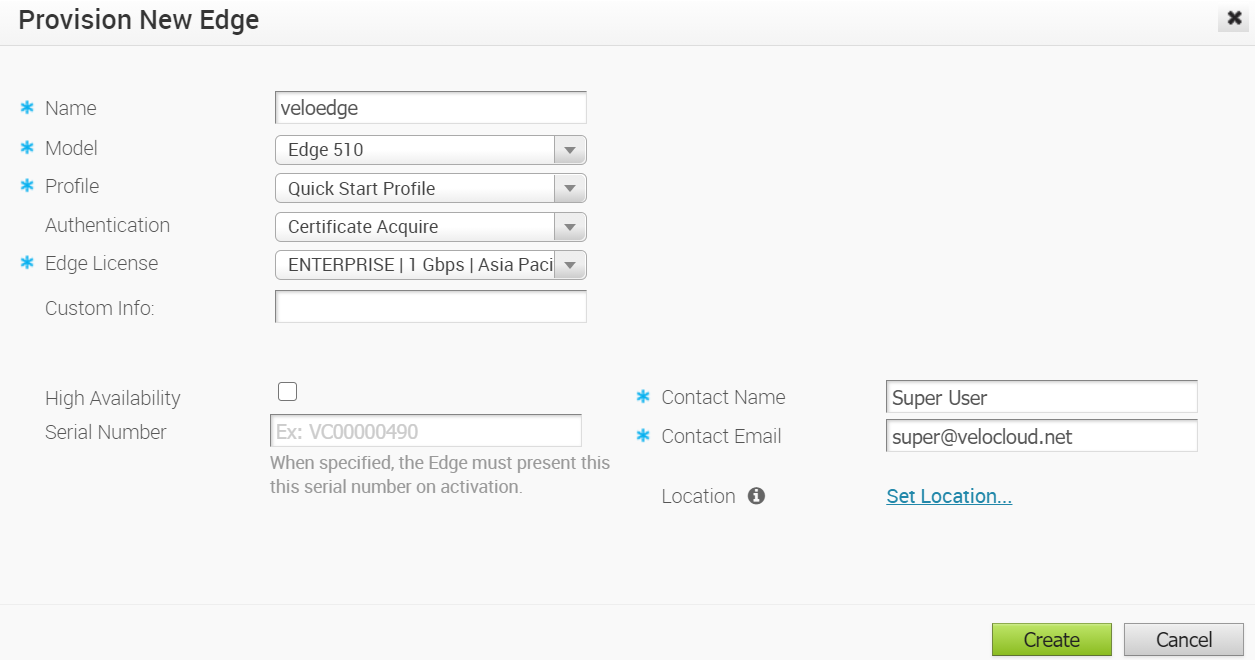Enterprise-Administratoren können einen einzelnen Edge oder mehrere Edges für Enterprise-Kunden bereitstellen.
Führen Sie die folgenden Schritte aus, um einen neuen Edge zu erstellen.
Prozedur
Ergebnisse
Hinweis: Der Aktivierungsschlüssel läuft in einem Monat ab, wenn das Edge-Gerät nicht anhand des Schlüssels aktiviert wird.
Nach der Bereitstellung eines Edge wird der Edge im Bildschirm Edges angezeigt.